6 эффективных способов сделать скриншот на Android
 Существует много способов сделать снимок экрана на вашем телефоне Android (иллюстративное фото: Freepik)
Существует много способов сделать снимок экрана на вашем телефоне Android (иллюстративное фото: Freepik)
Сделать скриншот на Android можно несколькими простыми способами, которые варьируются в зависимости от модели устройства. Большинство смартфонов предлагают как стандартные комбинации кнопок, так и дополнительные функции для удобного захвата экрана.
Про 6 эффективных методов, которые позволят вам легко делать скриншоты на Android, независимо от версии системы или производителя телефона, рассказывает РБК-Украина (проект Styler) со ссылкой на ведущий в мире сайт по технологиям и жизненным советам Lifehacker.
Как сделать общий скриншот на Android
Сначала одновременно нажмите и отпустите кнопки питания и уменьшения громкости. Если это сработало, вы увидите вспышку на экране и ваш скриншот будет свернут в виде миниатюры.
Этот жест должен работать на большинстве современных устройств Android, включая устройства от Google, Samsung и OnePlus. Это эволюция традиционного сочетания клавиш, когда вы удерживали кнопку "Домой" (помните это?) и кнопку уменьшения громкости.
Точное время нажатия этих кнопок может варьироваться в зависимости от телефона, поэтому экспериментируйте с вашим устройством.
Например, Pixel делает скриншот, когда вы быстро нажимаете и отпускаете эти кнопки вместе, но вам может потребоваться удерживать кнопки одновременно в течение секунды или более, чтобы это сработало.
Еще один ярлык, который работает на некоторых версиях Android, заключается в том, чтобы удерживать кнопку питания, пока не появятся расширенные параметры. Если ваш телефон и версия Android поддерживают это, вы должны увидеть здесь опцию "Скриншот".
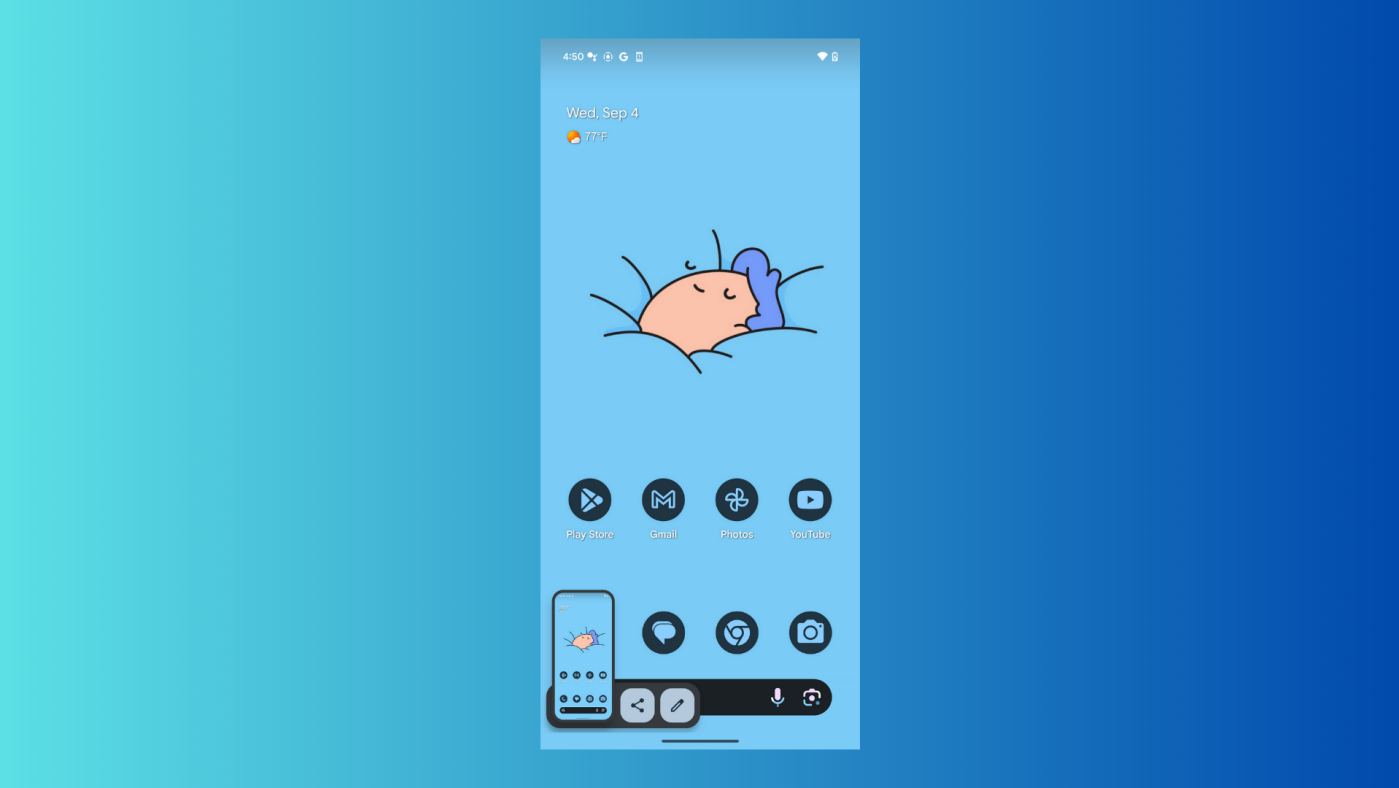
Общий скриншот на Android (фото: Lifehacker)
Как сделать скриншот с помощью голосового управления
Если вы предпочитаете голосовое управление, цифровой помощник вашего телефона, скорее всего, сделает скриншот, если вы попросите его об этом. Например, скажите "Привет, Google, сделай скриншот", и помощник выполнит действие.
Вы также можете вызвать помощника нажатием клавиши - например, долгим нажатием кнопки питания - и попросить его таким образом.
Как сделать снимок экрана жестом на Android
В зависимости от вашего телефона, у вас может быть возможность сделать скриншот, используя жест. Например, на Pixel эта опция появляется, когда вы проводите пальцем снизу экрана, как будто переключаете приложения.
Когда вы это сделаете, вы должны увидеть опцию "Скриншот" в нижней части экрана для приложения, над которым вы наводите курсор. Вы также можете сделать это с помощью трех кнопок управления, нажав кнопку "Обзор" (квадрат).
Помимо этого, вы можете использовать функцию под названием Quick Tap, чтобы делать скриншоты. Quick Tap назначает функцию на вашем телефоне для активации после того, как вы дважды нажмете на заднюю часть вашего устройства.
Чтобы настроить это, перейдите в "Настройки", затем “Система”, "Жесты” и “Быстрое касание”, далее включите переключатель рядом с "Использовать быстрое касание". “Сделать скриншот” должно быть опцией по умолчанию, но если нет, то выберите ее.
В дальнейшем вы можете использовать указательный палец на руке, которая держит телефон, чтобы быстро дважды нажать на заднюю часть вашего устройства. При правильном выполнении это приведет к созданию скриншота.
На телефонах Galaxy вы можете перейти в “Настройки”, далее “Дополнительные функции” и “Движения и жесты”, а затем включить “Свайп ладонью для захвата”. В дальнейшем вы можете провести ладонью по дисплею, чтобы сделать скриншот.
Как сделать снимок экрана с помощью S Pen на Galaxy
Если у вас есть телефон Galaxy с S Pen, вы можете использовать свой стилус для создания скриншота. Чтобы сделать это, выньте S Pen, нажмите на значок меню Air command, а затем нажмите Screen Write, чтобы сделать скриншот.
Как сделать прокручиваемый скриншот на Android
Скриншот прокрутки (или скриншот всей страницы) делает снимок всей страницы, которую вы посещаете, а не только той части, которая появляется на экране. Они отлично подходят для сохранения более длинных страниц, таких как новостные статьи.
Начните с обычного скриншота, затем выберите кнопку захвата прокрутки, которая появляется рядом с миниатюрой скриншота. На Pixel это "Захватить больше", на Galaxy это "Захват прокрутки", а на OnePlus это "Прокрутка".
Android откроет новое окно, показывая всю страницу в одном длинном изображении. Оригинальный скриншот появляется в окне обрезки: вы можете изменить его размер, чтобы сделать снимок экрана любого раздела страницы или, что наиболее полезно, перетащить нижнюю часть окна обрезки вниз, чтобы сделать скриншот всей страницы.

Прокручиваемый скриншот на Android (фото: Lifehacker)
Как записать экран на Android
Если вы хотите записать экран своего телефона, ни один из вышеперечисленных способов не поможет. Вместо этого вам нужно будет использовать "Быстрые настройки”.
Чтобы начать, проведите вниз от верхней части экрана, затем нажмите "Запись экрана". Выберите, хотите ли вы записывать "Одно приложение" или "Весь экран", а затем выберите, записывать ли звук (и его источник).
Если вы выбрали “Весь экран”, выберите, следует ли показывать касания на экране или нет (полезно, если вы используете запись экрана, чтобы показать кому-то, как что-то сделать). Затем нажмите “Начать запись”.
Ваш телефон отсчитает от трех, а затем начнет запись. Чтобы остановить запись, проведите вниз от верхней части экрана, затем нажмите "Остановить".
Если у вас нет этой опции, проведите вниз от верхней части дисплея, затем нажмите значок карандаша. Здесь найдите "Запись экрана", затем нажмите и перетащите его в нужное место.
У нас также есть материал о том, как сделать длинный скриншот на iPhone.
А еще мы писали про 7 секретов, которые помогут ускорить старый смартфон Android.
